
在一次无意的操作中,我初次接触到了BB FlashBack Pro 5 Recorder。原本只是抱着试试看的心态使用,没想到随着使用的深入,逐渐被它丰富的功能所吸引,尤其是一些隐藏特性,在实际操作中不断被发现和应用。今天就来分享一下这款软件中制作GIF动画的实用技巧。

首先,双击桌面上的BB FlashBack Pro 5 Recorder图标启动程序。软件打开后,主界面清晰明了,点击“录制您的屏幕”按钮即可进入录制准备状态。
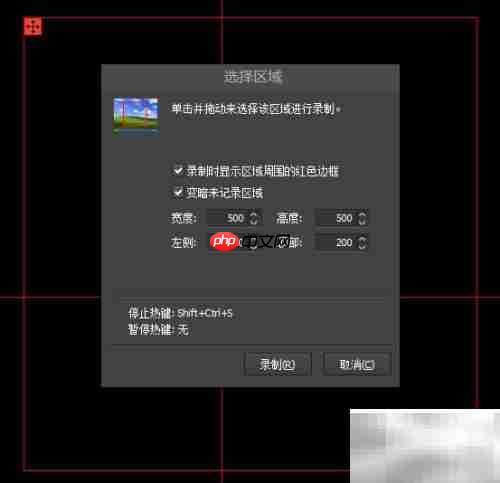
接下来可以选择常用的录制区域,比如全屏或窗口模式。如果需要更精确控制,也可以自定义录制范围——通过鼠标拖动选择目标区域,或手动输入具体的宽度和高度数值,设置完成后点击“录制”按钮,系统会提示录制已开始。

在录制过程中,可随时按下停止键来结束录制。操作灵活,便于控制录制时长与内容。

录制结束后,可以对视频进行简单的剪辑处理,例如裁剪不需要的部分、调整时间轴等,以确保最终输出的内容精炼准确(具体剪辑操作在此不作详述)。
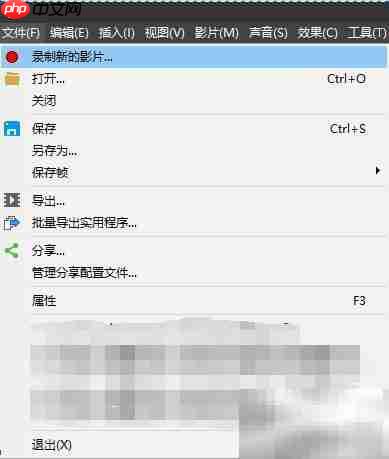
完成编辑后,点击左上角的“文件”菜单,在下拉选项中选择“导出”功能。
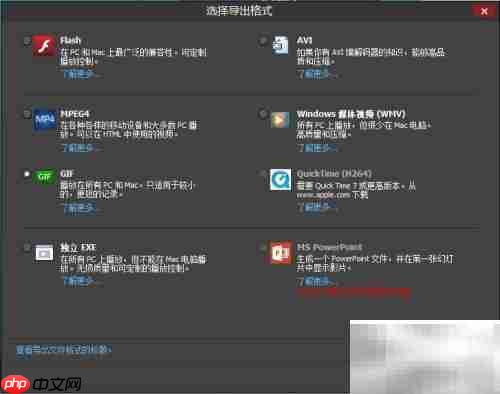
当选择将文件导出为GIF格式时,软件会弹出参数设置窗口。在这里可以根据需求设定帧率、颜色深度等选项,合理配置可有效平衡GIF的流畅度与文件大小。设置完毕后点击“导出”,即使出现提示信息也可忽略,随后选择保存路径即可完成整个GIF生成过程。
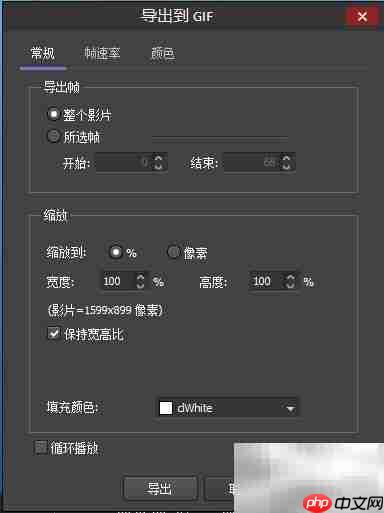

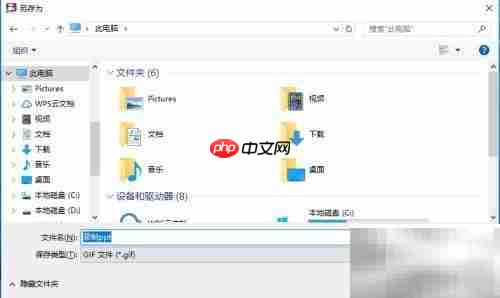
以上就是用BB FlashBack Pro 5录GIF的详细内容,更多请关注php中文网其它相关文章!

每个人都需要一台速度更快、更稳定的 PC。随着时间的推移,垃圾文件、旧注册表数据和不必要的后台进程会占用资源并降低性能。幸运的是,许多工具可以让 Windows 保持平稳运行。

Copyright 2014-2025 https://www.php.cn/ All Rights Reserved | php.cn | 湘ICP备2023035733号